今天给大家介绍一下怎么给Excel表格中的文字后批量添加下划线的具体操作步骤。
方法一
-
1. 在打开的Excel表格中,将想要加下划线的单元格选中。
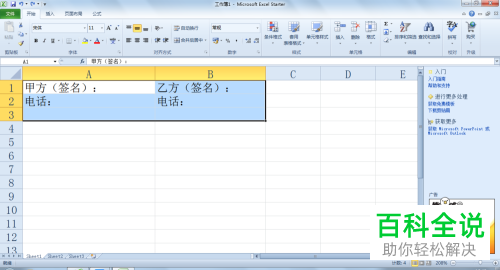
-
2. 右键,选择设置单元格格式,在打开的窗口,分类中点击自定义,类型中输入@*-,最后确定即可。
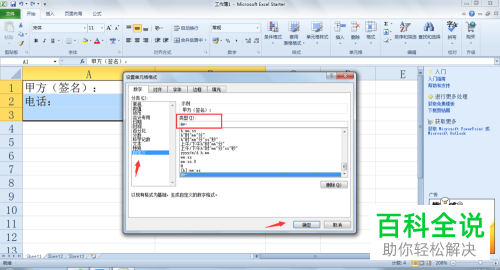
-
3. 最后添加下划线的效果如图。
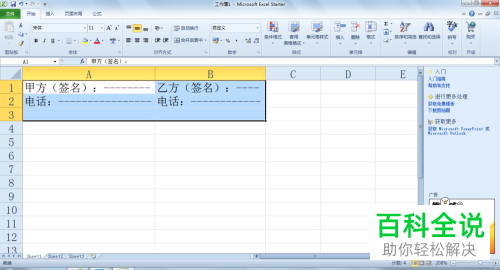
-
4. 若我们输入新的文本,也会自动添加上下划线。

方法二
-
1. 先依次点击上方的插入---形状。
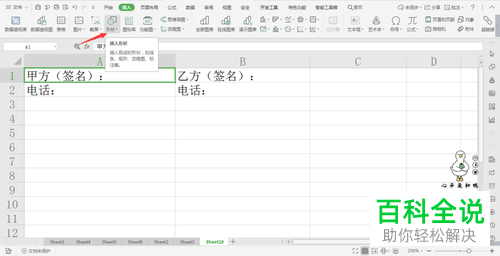
-
2. 在打开的形状列表中,选择直线。
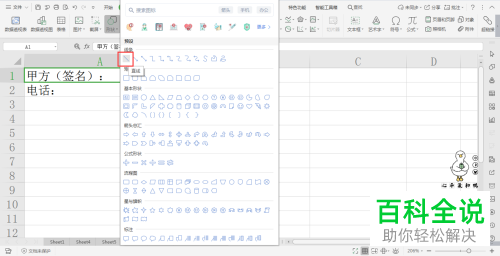
-
3. 按住键盘上的shift在想要添加下划线的位置画直线即可。不过此方法仅限少数下划线的添加,不适用批量添加。
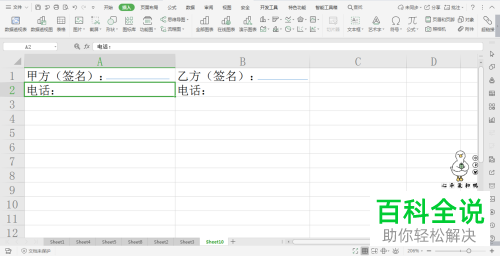
-
以上就是怎么给Excel表格中的文字后批量添加下划线的具体操作步骤。
